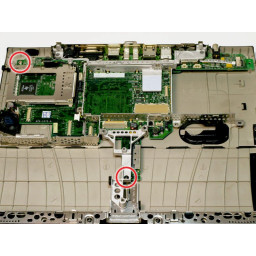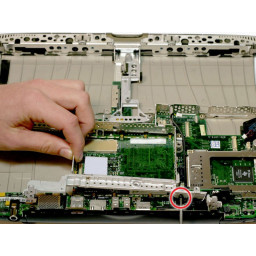Ваша заявка или вопрос будут отправлены 10-ти наиболее подходящим по сферам деятельности сервисным центрам Москвы. Всего в Москве - 5 192 сервисных центра, которые ремонтируют 374 вида техники.
Замена платы логики PowerBook G3 Pismo
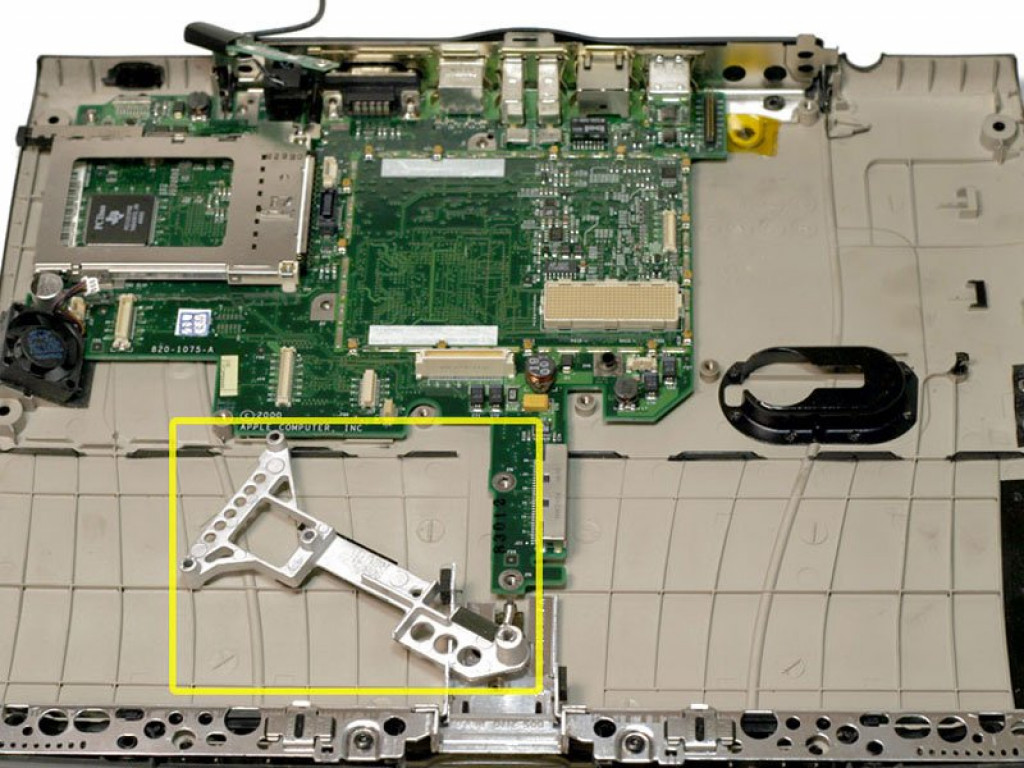
- ВКонтакте
- РћРТвЂВВВВВВВВнокласснРСвЂВВВВВВВВРєРСвЂВВВВВВВВ
- Viber
- Skype
- Telegram
- Шаг 1
- Шаг 2
- Шаг 3
- Шаг 4
- Шаг 5
- Шаг 6
- Шаг 7
- Шаг 8
- Шаг 9
- Шаг 10
- Шаг 11
- Шаг 12
- Шаг 13
- Шаг 14
- Шаг 15
- Шаг 16
- Шаг 17
- Шаг 18
- Шаг 19
- Шаг 20
- Шаг 21
- Шаг 22
- Шаг 23
- Шаг 24
- Шаг 25
- Шаг 26
- Шаг 27
- Шаг 28
- Шаг 29
- Шаг 30
- Шаг 31
- Шаг 32
- Шаг 33
- Шаг 34
- Шаг 35
- Шаг 36
- Шаг 37
- Шаг 38
- Шаг 39
- Шаг 40
- Шаг 41
- Шаг 42
- Шаг 43
- Шаг 44
- Шаг 45
- Шаг 46
- Шаг 47
- Шаг 48
Шаг 1
Старайтесь держать кабель за пластиковый разъем, а не за гибкий кабель.
Шаг 2
Вставьте указательный палец или нейлоновый инструмент под крышку сцепления рядом с кнопкой питания и осторожно потяните вверх, пока не почувствуете, что он освободился.
Повторите предыдущий шаг на левой стороне.
Шаг 3
Шаг 4
Откройте дверцу порта, расположенную на задней панели ноутбука.
Удалите четыре черных винта Torx.
Шаг 5
Шаг 6
Шаг 7
Будьте очень осторожны при удалении крайнего левого зажима EMI Shield из его слота, так как этот элемент будет очень легко сгибаться. Это одна из самых простых частей для повреждения в Pismo.
Шаг 8
Используйте плоскогубцы с иголками или отвертку с пятью миллиметровыми гайками, чтобы снять маленькую металлическую гайку с болта.
Если вы используете плоскогубцы, будьте предельно осторожны, чтобы не допустить их скольжения, иначе вы можете повредить плату логики.
Шаг 9
Если звуковая карта залипла, потяните черную металлическую стенку корпуса на себя, одновременно поднимая правую сторону звуковой карты.
Шаг 10
Переместите металлическое ярмо влево.
Шаг 11
Поднимите тепловой экран и потяните его на себя.
Шаг 12
Крепко возьмитесь за пластиковый язычок, прикрепленный к карточке аэропорта, и потяните вверх, а затем вправо.
Карта аэропорта по-прежнему прикреплена к антенному кабелю, поэтому не вынимайте ее из слота.
Шаг 13
Извлеките аккумулятор из держателя, потянув его вверх и влево.
Шаг 14
Удалите два винта T8 Torx, которые крепят радиатор к процессору.
Шаг 15
В некоторых процессорах может отсутствовать пластиковый язычок. В этом случае мы предлагаем использовать неметаллический инструмент, чтобы аккуратно приподнять процессор. Вставьте тонкий край инструмента под правый передний угол процессора и осторожно приподнимите его.
Шаг 16
Удалите маленький черный пластиковый прямоугольник с четырьмя отверстиями.
Шаг 17
Шаг 18
Шаг 19
Возьмитесь за тонкую плату инвертора дисплея на ее левом конце; поднимите и поверните к себе.
Есть две вкладки, которые удерживают инвертор дисплея на месте; это то, что вам нужно пройти, чтобы освободить доску.
Шаг 20
Шаг 21
Шаг 22
Шаг 23
Шаг 24
При удалении платы логики следует избегать двух основных препятствий: первое - это вентилятор и соединительные кабели, а второе - болт в левом заднем углу.
Шаг 25
Разъем может быть тугим. Аккуратно покачивайте разъем из стороны в сторону, одновременно вытягивая его вверх, чтобы освободить его. Вы можете использовать эту технику на многих картах и кабелях, которые будете отключать.
Прежде чем продолжить, убедитесь, что вы извлекли аккумулятор ноутбука и модули CD / DVD из отсеков расширения.
Шаг 26
Шаг 27
Шаг 28
Шаг 29
Если вам необходимо установить радиатор обратно в ноутбук, у нас есть , которое облегчает замену термопасты.
Шаг 30
Шаг 31
Шаг 32
Шаг 33
Шаг 34
Шаг 35
Шаг 36
Отсоедините вновь выявленную тонкую оранжевую ленту от платы логики.
Удалите два длинных серебряных винта Torx.
Шаг 37
Поднимите с левой стороны металлический каркас и снимите один черный винт Torx.
Шаг 38
Шаг 39
Шаг 40
Шаг 41
Снимите пять коротких винтов Torx с нижнего кожуха.
Удалите два длинных винта Torx в переднем левом и переднем правом углах; не забудьте поставить их обратно в нужное место при сборке.
Шаг 42
Снимите металлический каркас.
Шаг 43
Снимите три коротких черных винта Torx с металлической рамы.
Удалите небольшой винт Torx в крайнем левом положении, который крепит плату логики к корпусу.
Шаг 44
Шаг 45
Шаг 46
Шаг 47
Будьте осторожны, чтобы не поднять верхний кожух слишком далеко, прежде чем отсоединить кабели аудиовхода / выхода, иначе вы можете повредить звуковую карту.
Снимите верхний кожух. Обратите внимание, что на передней панели ноутбука есть две вкладки, которые часто приводят к прилипанию верхнего регистра.
Шаг 48
Комментарии
Пока еще нет ниодного комментария, оставьте комментарий первым!
Также вас могут заинтересовать
Вам могут помочь


Лаборатория ремонта

Nicom
Не работает ноутбук Apple?
Вызовите мастера или курьера на дом оформив заявку, она будет передана в подходящие мастерские.